电脑如何显示连接宽带?
在数字化时代,宽带连接已成为家庭和办公室中不可或缺的一部分,无论是进行在线学习、远程工作还是享受娱乐内容,稳定可靠的宽带连接都是关键,对于许多用户来说,如何确保电脑正确显示并连接到宽带可能是一个挑战,本文将深入探讨电脑如何显示连接宽带的各个方面,包括连接类型、状态指示、网络设置以及常见问题的解决策略,帮助用户优化他们的网络体验。
理解宽带连接类型
在讨论显示问题之前,首先了解不同类型的宽带连接是重要的,常见的宽带连接类型包括:
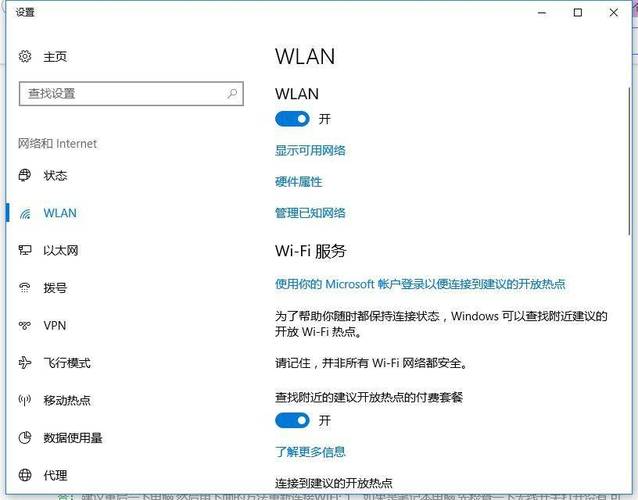
DSL(数字用户线路):通过传统电话线传输数据,速度受线路质量影响。
光纤到户(FTTH):提供高速互联网接入,利用光纤直接连接到用户家中。
电缆调制解调器:通过同轴电缆传输数据,通常与电视服务捆绑。
卫星互联网:适用于偏远地区,依赖卫星信号传输数据。
移动宽带:使用4G或5G网络提供无线互联网接入。
电脑显示宽带连接的状态
当电脑成功连接到宽带时,通常会有以下几种方式显示其连接状态:
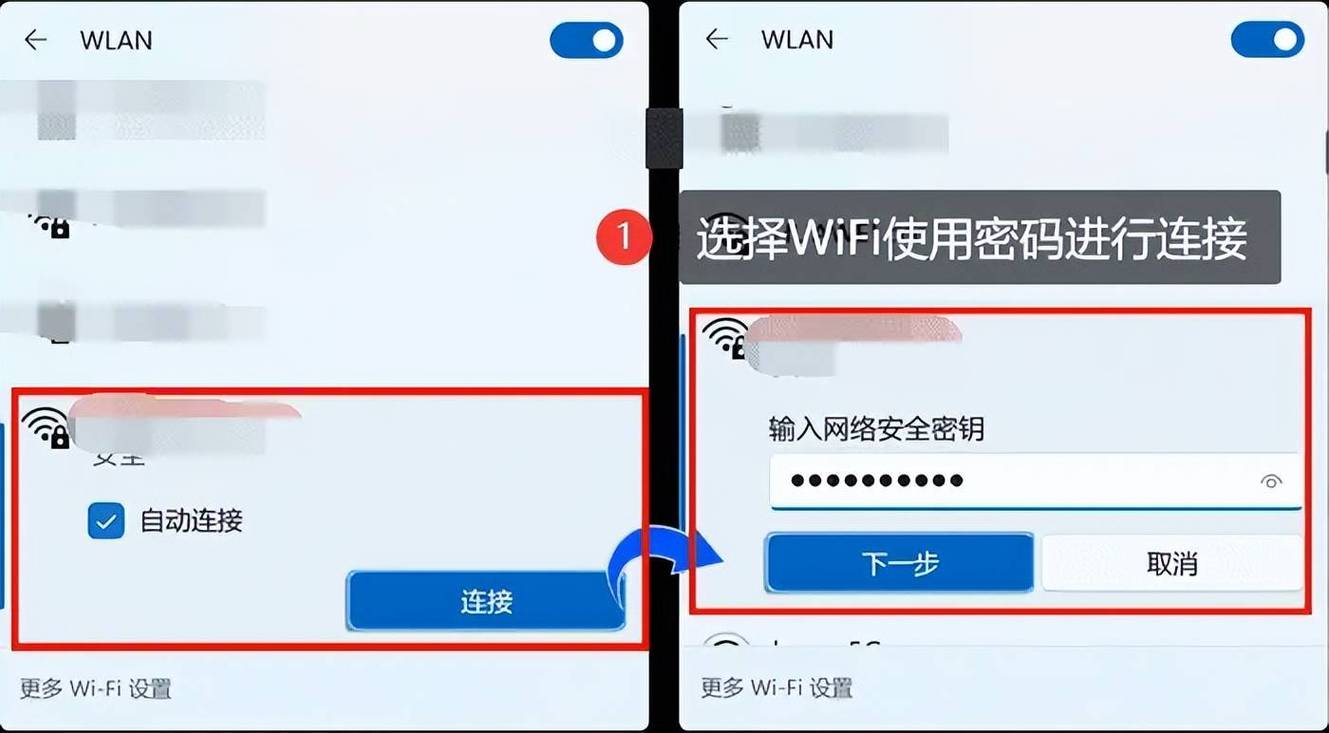
1、系统托盘图标:Windows和macOS操作系统的任务栏或菜单栏中会显示网络连接图标,图标可能表现为一个小电脑屏幕、Wi-Fi信号强度指示器或是有线连接的图标,绿色勾号表示已连接,黄色三角形则可能意味着有限连接或无连接。
2、网络和共享中心:在Windows系统中,打开“控制面板”>“网络和共享中心”,可以查看当前网络连接的状态,包括是否已连接到Internet以及连接的类型(如Wi-Fi或有线)。
3、系统偏好设置:在macOS中,进入“系统偏好设置”>“网络”,可以查看和管理所有网络连接,包括Wi-Fi和有线连接的状态。
4、命令行工具:使用ipconfig(Windows)或ifconfig(macOS/Linux)命令可以获取更详细的网络配置信息,包括IP地址、子网掩码、默认网关等,有助于诊断连接问题。
检查和调整网络设置
如果电脑未能正确显示宽带连接,可能需要检查和调整以下设置:
驱动程序更新:确保网络适配器的驱动程序是最新的,过时的驱动可能导致连接问题。
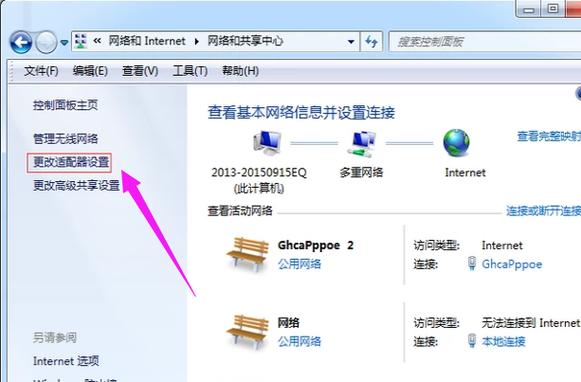
网络重置:在Windows中,可以通过“网络和共享中心”>“更改适配器设置”,右键点击适配器选择“禁用”,然后再次右键启用,以重置网络连接。
DNS设置:错误的DNS服务器地址可能导致无法访问互联网,尝试使用公共DNS服务器如Google的8.8.8.8和8.8.4.4。
防火墙和安全软件:检查防火墙和安全软件设置,确保它们没有阻止网络通信。
常见问题及解决方案
Q1: 为什么我的电脑显示“无Internet,安全地连接”?
A1: 这种情况通常意味着电脑与路由器之间的物理连接是正常的(如果有线),但路由器无法访问互联网,解决方法包括:
重启路由器和调制解调器。
检查路由器的WAN口指示灯是否正常。
登录路由器管理界面,确认WAN口已正确配置为PPPoE拨号或其他适当的连接方式,并且账号密码无误。
联系ISP确认账户状态和服务是否正常。
Q2: Wi-Fi信号满格但网页打不开怎么办?
A2: 这可能是DNS解析问题或ISP限制了某些网站访问,解决方法包括:
尝试更换DNS服务器至Google的8.8.8.8和8.8.4.4。
使用浏览器的“网络诊断”功能(如Chrome的“网络错误”页面)来检查具体问题。
如果怀疑是ISP限制,可以尝试访问其他网站或使用VPN服务测试。
确保电脑正确显示并连接到宽带涉及多方面的检查和调整,从理解连接类型到利用系统工具和命令行指令,再到解决特定问题的策略,每一步都是为了提升用户的网络体验,通过上述指南,用户可以更好地管理和优化自己的宽带连接,享受流畅的网络生活。
小伙伴们,上文介绍电脑如何显示连接宽带?的内容,你了解清楚吗?希望对你有所帮助,任何问题可以给我留言,让我们下期再见吧。










